
Оглавление:
- Автор John Day [email protected].
- Public 2024-01-30 11:54.
- Последнее изменение 2025-01-23 15:05.


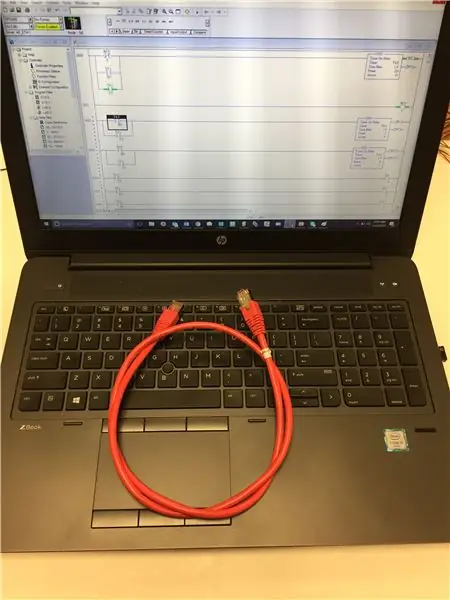
ПЛК используются во всем, с чем мы сталкиваемся ежедневно. От машин для консервирования или розлива таких товаров, как пиво, содовая, суп и многих других упакованных товаров до конвейерных лент в Walmart и стоп-сигналов на некоторых перекрестках, ПЛК так или иначе затрагивают жизнь почти каждого человека, поэтому это важно для кто-то в области робототехники, чтобы знать, как работает ПЛК и как его программировать.
Следующее руководство покажет, как создать работающий стоп-сигнал с помощью ПЛК. Эти шаги покажут, как подключить ПЛК к входам и выходам, чтобы начать программирование. Они также покажут, как запрограммировать ПЛК на вывод правильных ламп с правильными интервалами.
Шаг 1. Сбор материалов
Для выполнения этого проекта необходимы следующие материалы.
1 - ПЛК Allen Bradley MicroLogix 1400
1 - Компьютер с установленным RSLogix 500
1 - красный свет постоянного тока 24 В
1 - зеленый свет постоянного тока 24 В
1 - желтый свет постоянного тока 24 В
1 - Автоматический выключатель 120 В
1 - источник питания от 120 В до 24 В постоянного тока
1 - шнур Ethernet
1 - шнур питания
Длина провода, необходимого для подключения светильников.
Дополнительно: наконечники для защиты концов провода от истирания.
Шаг 2: Подключение ПЛК

ВНИМАНИЕ: Никогда не работайте в цепи, находящейся под напряжением. Линия питания переменного тока подключена непосредственно к сетевой розетке и имеет напряжение 110 В, которого достаточно, чтобы убить человека или вызвать серьезные электрические ожоги, включая повреждение внутренних органов. Всегда отключайте цепь, отключите автоматический выключатель и убедитесь, что цепь обесточена.
Для этого приложения полная проводка, показанная на рисунке выше, не требуется, только проводка, описанная ниже. Все порты четко обозначены на ПЛК.
Для начала подключите ПЛК к источнику питания с помощью L1, белый провод, выходящий из шнура питания, в порт «VAC L1» и порт «L» на источнике питания. Затем черный провод, идущий от шнура питания, подключается к «VAC L2» и «VAC DC5» на ПЛК и «N» на блоке питания.
От источника питания положительный красный провод подключается к портам «VAC DC0, 1, 2, 3 и 4» на ПЛК. Отрицательный черный провод подключается к портам «COM 0 и 1» ПЛК и подключается к одной стороне каждого индикатора. Затем другая сторона каждого индикатора подключается к портам ПЛК «OUT 0, 1 и 2».
Шаг 3: Присоединение ПЛК к компьютеру
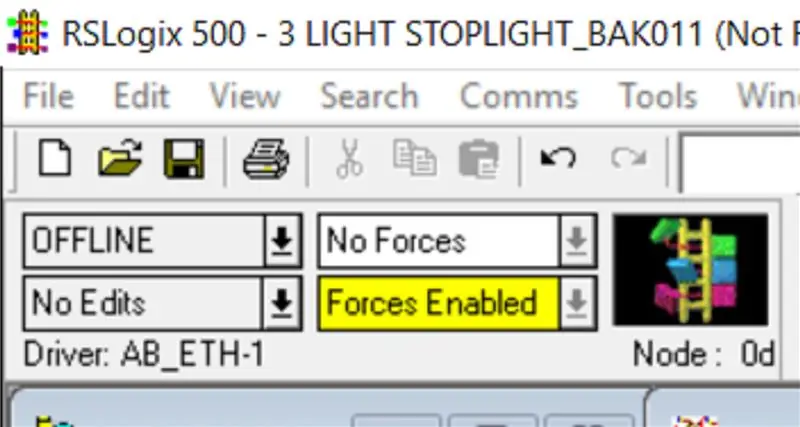
Чтобы подключиться к ПЛК, подсоедините концы сетевого шнура к ПЛК и ПК с установленным RSLogix. Откройте RSLogix и в верхнем левом углу раскрывающегося меню с надписью «Offline» выберите «Загрузить», чтобы импортировать настройки ПЛК в программу.
Шаг 4: понимание RSLogix
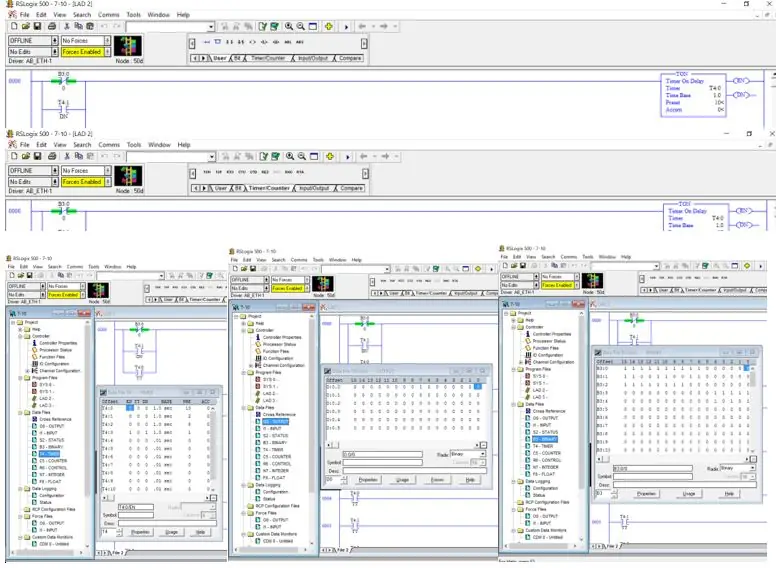
RSLogix использует «перетаскивание» для размещения своих команд и адресов, то есть для вставки команды или адреса просто щелкните и перетащите их из меню в желаемое место, а затем отпустите.
На верхнем рисунке показаны основные команды, из этого набора используются только первые пять. В порядке слева направо:
Вставьте новую ступеньку.
Вставить ветку
Вставить Проверить, если закрыт
Вставить Проверить, если открыто
Вставить выход под напряжением
Второй набор команд, непосредственно под первым изображением, - это установленный таймер, единственной командой, используемой из этого набора в этой программе, будет «TON» или Timer On.
На трех нижних рисунках показаны таблицы таймера, вывода и двоичной таблицы, а также их расположение в меню в левой части экрана.
В таблице таймера TT относится к «Timer Timing», то есть бит будет активирован, когда таймер отсчитывает время. DN будет активирован, когда таймер достигнет заданного времени.
Адреса двоичных и выходных битов этой программы находятся в верхней строке таблицы, начиная с 0 справа.
Шаг 5: понимание ПЛК
Начнем с того, что существует множество способов программирования любой данной ступени ПЛК для достижения того же результата, некоторые из них более эффективны для процессора, другие легче устранять при возникновении проблем в будущем.
Входы подключаются к переключателям, которые могут быть любыми переключателями, которые можно переключать между включенным или выключенным состоянием, когда желаемый результат наступает при срабатывании переключателя. Они могут варьироваться от ультразвукового датчика до сенсорного датчика и кнопки.
Выходы подключаются к элементам, которые необходимо включить или выключить, например к реле, пусковым контактам двигателя или освещению.
Таймеры и двоичные биты - это внутренние биты, которые подсчитываются в программе и не имеют внешних подключений.
Для программы стоп-сигналов будут использоваться только выходы, таймер и двоичные части ПЛК.
Шаг 6: Разработка программы
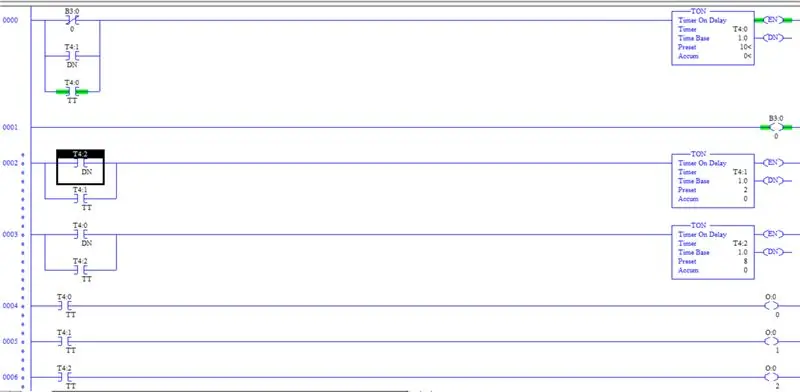
Чтобы запрограммировать ПЛК, начните с создания 7 «звеньев» или строк в программе.
Назначение адресов можно выполнить с помощью того же метода перетаскивания. Адреса O соответствуют выходам, адреса B - двоичным, а адреса T - таймеру. Их меню можно открыть, дважды щелкнув имя в раскрывающемся меню в левой части экрана.
На трех нижних ступенях вставьте по одному переключателю «Проверить, если замкнуто» с левой стороны и по одному «Выходное напряжение» с правой стороны каждой ступени. В порядке убывания назначьте «Выход активизируется» на O: 0/0, O: 0/1 и O: 0/2, а переключатели «Проверить, если замкнут» - на T4: 0 / TT, T4: 1 / TT. и Т4: 2 / ТТ.
На втором звене сверху вставьте один «Output Energize» с правой стороны звена и обозначьте его как B3: 0/0.
На трех оставшихся ступенях вставьте таймер включения таймера с правой стороны каждой и назначьте их в порядке убывания как T4: 0, T4: 1 и T4: 2.
На первой ступени вставьте две «ветви» с левой стороны ступени и вставьте одну «Проверить, если открыт», назначенный B3: 0/0, в одну из этих ветвей. В двух других строках, созданных ветвями, вставьте по одному переключателю «Проверить, если закрыто» в каждую и назначьте один для T4: 1 / DN, а другой - для T4: 0 / TT.
На третьей и четвертой ступенях вставьте по одной «ветви» на вход каждой, с одним переключателем «Проверить, если замкнуто» на каждой линии, созданной ими. На третьей ступени назначьте переключатели на T4: 2 / DN и T4: 1 / TT. На четвертой ступени назначьте переключатели на T4: 0 / DN и T4: 2 / TT.
Первый таймер - это время, в течение которого красный свет будет гореть, второй таймер соответствует желтому свету, а третий - зеленому. В этом примере использовались приращения времени в 10 секунд, 2 секунды и 8 секунд.
Чтобы запустить программу, щелкните раскрывающееся окно с надписью «OFFLINE» в верхнем левом углу программы и выберите «Загрузить». Щелкните предупреждения, принимая их, и ПЛК начнет выполнение программы.
Шаг 7: понимание программы
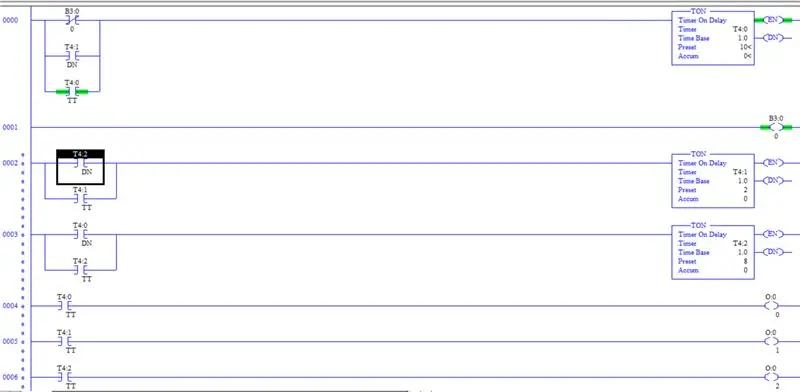
Как технический специалист, понимание того, какую логику использовал кто-то при разработке своей программы, важно для понимания того, как устранять неполадки в программе при возникновении проблем.
ПЛК читает с верхнего звена вниз, и без команды на запуск программы, что обычно достигается путем активации входа, таймер не запускается.
Вместо этого программа была разработана так, что двоичный адрес B3: 0/0, естественно, находится в выключенном состоянии. Считывается первая цепочка, и поскольку проверка на открытие адресуется к B3: 0/0, таймер красного света T4: 0 начнет отсчет времени. На второй ступени B3: 0/0 переключается в свое состояние включения и остается там на время выполнения программы, так что таймер T4: 0 не всегда активен.
Таймер T4: 0 сохраняет отсчет времени в течение 10 секунд из-за того, что переключатель Проверить, закрыт ли адрес T4: 0 / TT замкнут, когда таймер отсчитывает время. Когда таймер достигает 10 секунд и завершает отсчет времени, активируется бит T4: 0 / DN, запускающий таймер T4: 2, и поскольку таймер 4: 0 завершает отсчет времени, бит T4: 0 / TT больше не активен, заставляя таймер сбрасывать свое накопленное значение до 0. Таймер T4: 2 завершает тот же цикл, запускает таймер T4: 1 после завершения его таймера и сброса, а таймер T4: 1 повторно запускает цикл с таймера T4: 0.
Последние три звена просто говорят ПЛК включить свет, когда их соответствующий таймер отсчитывает время.
Рекомендуемые:
Беспроводная кнопка безопасности для безопасности ПЛК: 6 шагов (с изображениями)

Беспроводная кнопка безопасности для безопасности ПЛК: этот проект является моим доказательством концепции использования Интернета вещей и (в конечном итоге) робототехники для создания дополнительного уровня безопасности для опасных производственных объектов. Эта кнопка может использоваться для запуска или остановки нескольких процессов, включая управление сигналом
Интеллектуальная система рулевого управления для машин-роботов с использованием шагового двигателя от старого дисковода для гибких дисков / компакт-дисков: 8 шагов (с изображениями

Интеллектуальная система рулевого управления для автомобилей-роботов с использованием шагового двигателя старого дисковода для гибких дисков / компакт-дисков: интеллектуальная система рулевого управления для автомобилей-роботов Вы беспокоитесь о создании хорошей системы рулевого управления для своего автомобиля-робота? Вот отличное решение, просто используя ваши старые дисководы для гибких дисков / CD / DVD. следите за этим и получите представление о нем. Посетите georgeraveen.blogspot.com
Симулятор игры для смартфона - играйте в игры для Windows, используя IMU для управления жестами, акселерометр, гироскоп, магнитометр: 5 шагов

SmartPhone Game Simulator - играйте в игры для Windows, используя IMU управления жестами, акселерометр, гироскоп, магнитометр: поддержите этот проект: https://www.paypal.me/vslcreations, сделав пожертвование на программы с открытым исходным кодом & поддержка дальнейшего развития
Камера заднего вида для третьего стоп-сигнала (беспроводная): 6 шагов (с изображениями)

Камера заднего вида для третьего стоп-сигнала (беспроводная): Всем привет! В сегодняшнем проекте я буду устанавливать камеру заднего вида внутри моего 3-го стоп-сигнала. Для этого проекта я буду использовать свой собственный автомобиль - Mitsubishi lancer GTS 2010 года выпуска. Эта техника будет работать с любыми Mitsubishi Lancer / Lanc
Отпуск кабеля дистанционного управления Olympus Evolt E510 (версия 2 с автофокусом на пульте дистанционного управления): 6 шагов (с изображениями)

Отпуск кабеля дистанционного управления Olympus Evolt E510 (версия 2 с автофокусом на пульте дистанционного управления): Вчера я построил простой пульт с одной кнопкой для своего Olympus E510. У большинства камер есть кнопка спуска затвора (та, которую вы нажимаете, чтобы сделать снимок), которая имеет два режима. Если слегка нажать кнопку, камера автоматически сфокусируется и измерит свет
